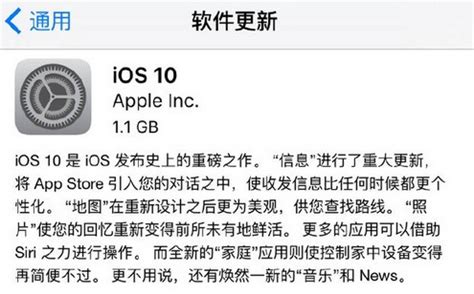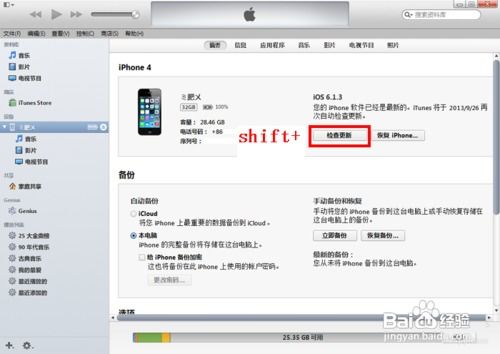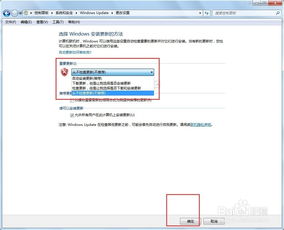iOS 10描述文件下载教程及禁止更新方法
ios10描述文件怎么下?ios10如何禁止更新?

随着iOS系统的不断更新,许多用户可能对某些新功能不感兴趣,或者因为新系统的不稳定性而不愿意升级到最新版本。对于iOS 10而言,如何下载描述文件并禁止系统更新成为了一些用户关注的焦点。本文将详细介绍如何下载iOS 10的描述文件以及如何禁止iOS 10或更高版本的更新。

一、iOS 10描述文件的下载
在iOS系统正式发布之前,用户可以通过下载安装描述文件的方式,将iPhone更新到还未正式发布的最新测试版系统。以下是如何下载iOS 10描述文件的步骤:

1. 选择下载网站:

在Safari浏览器中,打开描述文件下载的网站,如betaprofiles或相关论坛。这些网站通常会提供最新的iOS测试版描述文件下载链接。
2. 下载描述文件:
在网站上找到所需的iOS 10描述文件,点击下载链接。系统会提示是否允许下载配置文件,点击“允许”继续。
3. 安装描述文件:
下载完成后,打开手机【设置】应用,在Apple ID下方找到“已下载描述文件”一栏。点击已下载的描述文件,会弹出安装提示。点击右上角的“安装”,按提示完成安装过程。
4. 重启设备:
安装描述文件后,按照提示重启设备。重启后,设备将能够接收到iOS 10测试版的更新推送。
5. 检查系统更新:
重启设备后,进入【设置】-【通用】-【软件更新】,现在应能看到iOS 10测试版的更新提示。按照正常更新iOS系统的操作流程,下载并安装更新。
二、如何禁止iOS 10及更高版本的更新
有些用户希望继续使用当前的iOS版本,不希望设备自动更新到新版本。以下介绍几种方法来禁止iOS 10及更高版本的更新:
1. 使用描述文件屏蔽更新:
使用Apple TV的描述文件来屏蔽iOS更新是一种有效的方法。此方法不需要越狱,只需要安装一个屏蔽更新的描述文件。
下载描述文件:
访问提供的屏蔽更新描述文件链接(例如:[https://oldcat.me/web/NOOTA9.mobileconfig](https://oldcat.me/web/NOOTA9.mobileconfig)),点击下载并允许安装描述文件。
安装描述文件:
下载完成后,在【设置】中找到描述文件并安装。安装成功后,设备将不会自动检测到新的iOS更新。
重启设备:
安装描述文件后,重启设备。桌面上会出现一个名为“Feedback”的应用图标,表示安装成功。
验证屏蔽效果:
打开【设置】-【通用】-【软件更新】,此时应显示“您的软件是最新版本”,表示更新已被成功屏蔽。
管理描述文件:
如果将来需要更新iOS系统,可以在【设置】-【通用】-【描述文件与设备管理】中删除安装的描述文件,然后重启设备,即可重新检测到新的系统更新。
2. 关闭自动更新选项:
除了使用描述文件外,还可以通过关闭系统更新界面的自动更新选项来防止设备自动更新。
进入设置界面:
打开【设置】应用,进入【通用】选项。
关闭自动更新:
在【通用】选项中,找到【软件更新】并点击进入。然后关闭【自动更新】选项,以防止设备自动下载和安装新系统更新。
3. 限制设置的网络访问:
通过限制【设置】应用的网络访问,可以防止设备自动下载系统更新。
进入无线局域网设置:
打开【设置】,进入【无线局域网】选项。
管理应用网络访问:
在【无线局域网】选项中,点击已连接的Wi-Fi网络右侧的“i”图标,进入详细设置页面。在【使用无线局域网与蜂窝网络的APP】中,找到【设置】应用,并将其网络访问权限设置为“关闭”。
通过此方法,设备在检查系统更新时将无法连接到互联网,从而避免自动下载和安装新系统更新。
4. 删除已下载的更新文件:
如果设备已经下载了新系统更新文件,但尚未安装,可以通过删除这些文件来释放存储空间,并防止设备自动安装更新。
进入存储空间管理:
打开【设置】,进入【通用】选项,然后点击【存储空间与iCloud用量】。
删除更新文件:
在【存储空间与iCloud用量】中,找到【管理存储空间】选项。在这里,可以找到已下载的iOS更新文件,并将其删除。
三、注意事项
1.
- 上一篇: 公交车火灾应急处理指南
- 下一篇: 轻松恢复丢失的WordASD文件方法
-
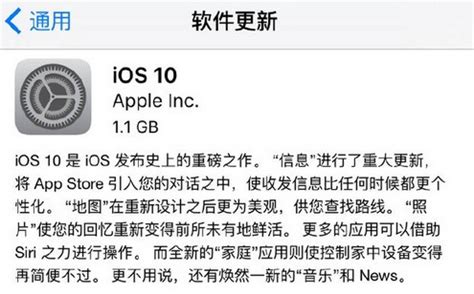 iOS10下载及安装教程:固件下载地址在哪里?资讯攻略11-26
iOS10下载及安装教程:固件下载地址在哪里?资讯攻略11-26 -
 iOS 11 轻松降级指南:官方教程来袭!资讯攻略11-14
iOS 11 轻松降级指南:官方教程来袭!资讯攻略11-14 -
 iOS8 Beta2升级全攻略:轻松安装固件教程资讯攻略11-22
iOS8 Beta2升级全攻略:轻松安装固件教程资讯攻略11-22 -
 iOS14如何删除描述文件?资讯攻略11-17
iOS14如何删除描述文件?资讯攻略11-17 -
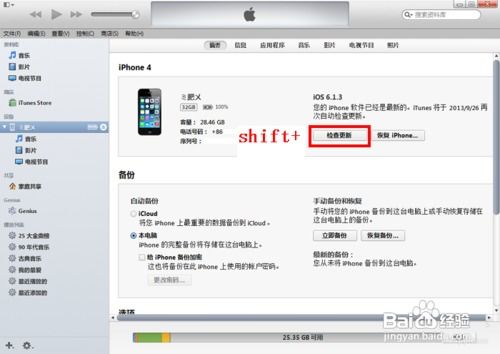 iOS 7.0.4最新固件下载地址在哪里?资讯攻略11-21
iOS 7.0.4最新固件下载地址在哪里?资讯攻略11-21 -
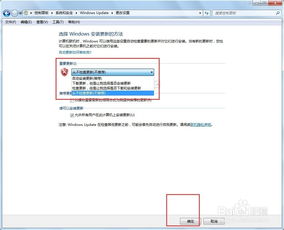 如何使用Windows 10更新助手资讯攻略11-19
如何使用Windows 10更新助手资讯攻略11-19